Difference between revisions of "Delete Data Source/pt-br"
| Line 3: | Line 3: | ||
__TOC__ | __TOC__ | ||
| − | Para excluir um | + | Para excluir um [[Data Sources/pt-br|Arquivo de Dados]], você pode clicar na opção '''Excluir arquivo de dados''' disponível no [[Main Page Overview/pt-br#Datasources Tab|menu]] de contexto dos cartões dos Arquivos de dados , na [[Main Page Overview/pt-br|tela principal]]. |
| − | |||
| + | :{| class="images-table" | ||
| + | | On desktop | ||
| + | |- | ||
| + | |[[File:Delete datasource en-US.png|link=]] | ||
| + | |- | ||
| + | | In mobile devices | ||
| + | |- | ||
| + | |[[File:Datasources options mobile en-US.png|link=]] [[File:Delete datasource mobile en-US.png|link=]] | ||
| + | |} | ||
| − | |||
| − | |||
| − | |||
| − | |||
Após, será exibida a tela de confirmação da exclusão. Nesta tela (abaixo) será informado quais Arquivos de Dados serão removidos assim como os Painéis que também serão removidos: | Após, será exibida a tela de confirmação da exclusão. Nesta tela (abaixo) será informado quais Arquivos de Dados serão removidos assim como os Painéis que também serão removidos: | ||
| Line 20: | Line 24: | ||
Ao clicar em ''Confirmar'', o TaticView irá remover os Arquivos de Dados desejados e voltar para a página principal. | Ao clicar em ''Confirmar'', o TaticView irá remover os Arquivos de Dados desejados e voltar para a página principal. | ||
| + | |||
| + | |||
| + | You can also delete the datasources on demand. To do this, go to the option '''Delete datasources''', available in the Datasources Tab [[Main Page Overview#Datasources Tab|menu]] on the [[Main Page Overview|main page]]: | ||
| + | |||
| + | |||
| + | :{| class="images-table" | ||
| + | | On desktop | ||
| + | |- | ||
| + | |[[File:Delete datasources en-US.png|link=]] | ||
| + | |- | ||
| + | | In mobile devices | ||
| + | |- | ||
| + | |[[File:Delete datasources mobile en-US.png|link=]] | ||
| + | |} | ||
| + | |||
Em qualquer uma das telas, para cancelar o processo basta clicar em ''Cancelar''. | Em qualquer uma das telas, para cancelar o processo basta clicar em ''Cancelar''. | ||
Revision as of 13:44, 17 September 2018
Para excluir um Arquivo de Dados, você pode clicar na opção Excluir arquivo de dados disponível no menu de contexto dos cartões dos Arquivos de dados , na tela principal.
On desktop 
In mobile devices 

Após, será exibida a tela de confirmação da exclusão. Nesta tela (abaixo) será informado quais Arquivos de Dados serão removidos assim como os Painéis que também serão removidos:
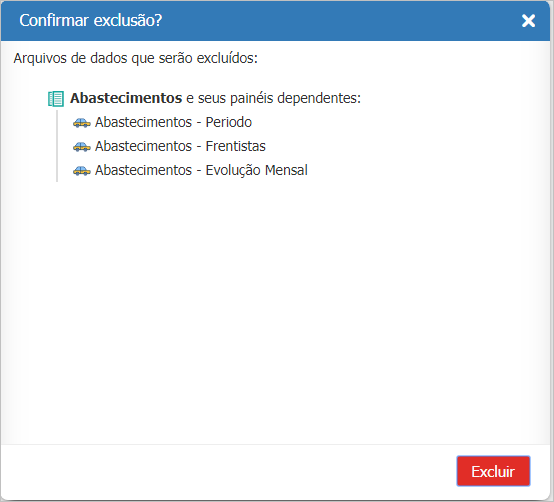
Ao clicar em Confirmar, o TaticView irá remover os Arquivos de Dados desejados e voltar para a página principal.
You can also delete the datasources on demand. To do this, go to the option Delete datasources, available in the Datasources Tab menu on the main page:
On desktop 
In mobile devices 
Em qualquer uma das telas, para cancelar o processo basta clicar em Cancelar.
Para exclusão de Painéis, veja mais em Excluindo Painéis.